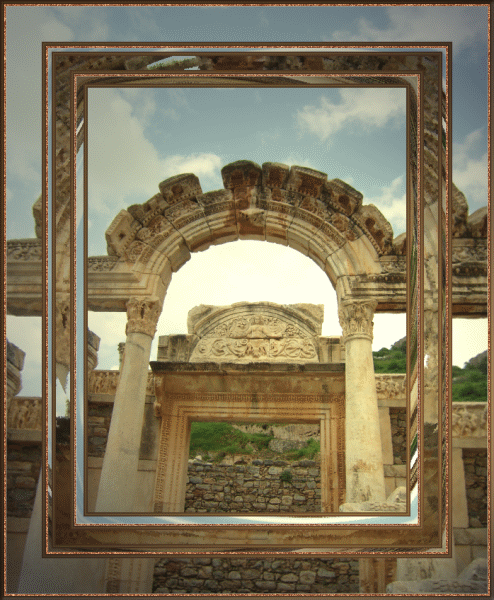
Bild Sonnenblume ohne Lichter
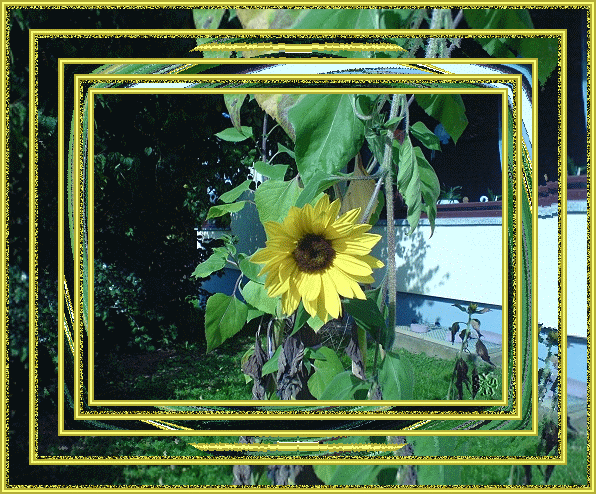
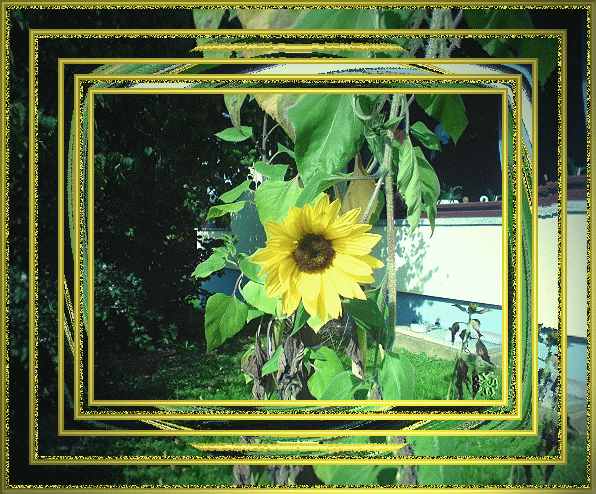
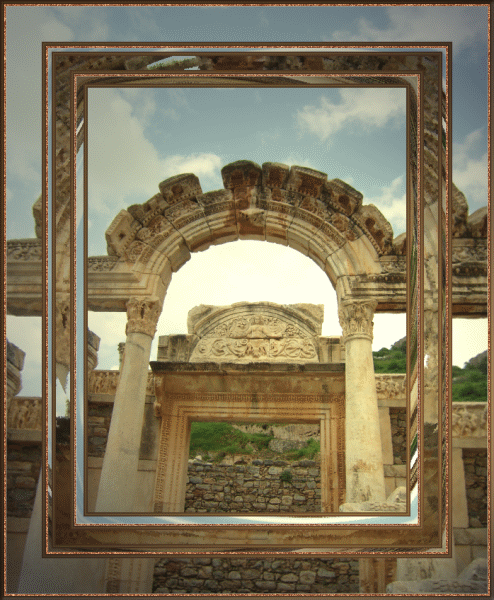 |
Bild Sonnenblume ohne Lichter 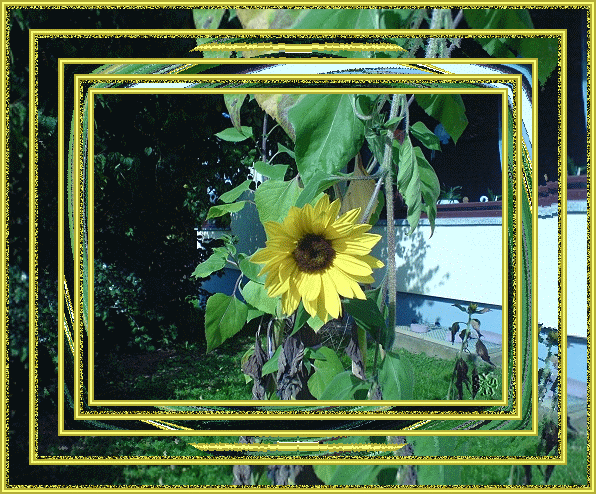 |
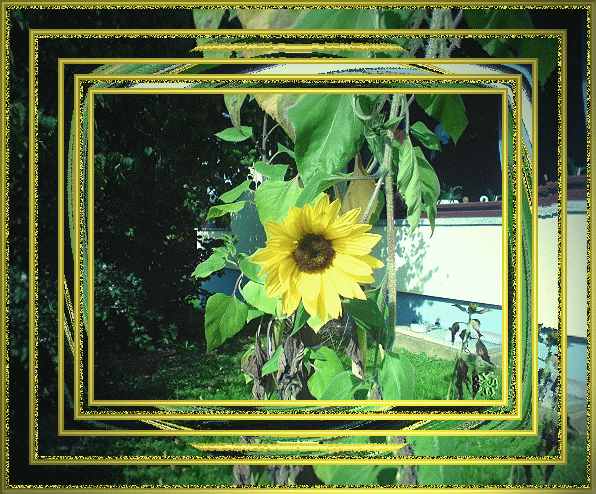 |
| Deine Grafik ist noch etwas blaß? Du möchtest
einen Lichteffekt? Menüleiste - Effekt - Beleuchtung - Lichter - meine verwendetes Licht siehe Screen | |
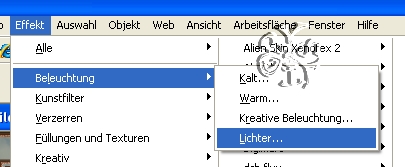 | 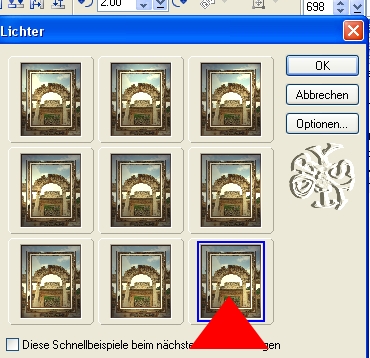 |
| Wenn Deine Ausdauer bis hierher gehalten hat,
dann ist der Rest nur noch ein Klacks. schalte zum Gif Ani um 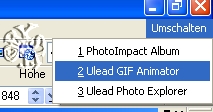 | |
 | |
Im folgenden Screen erkläre ich Dir die
Schaltflächen Beim öffnen Deiner Grafik hast Du bereits Bild Nummer 1, es ist blau unterlegt (also aktiv) Rechtsklick darauf, im neuen Fenster kannst Du die Verzögerung einstellen, ich habe die 18 gewählt. 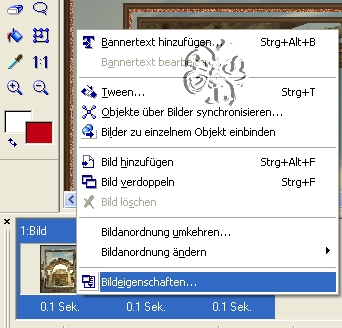 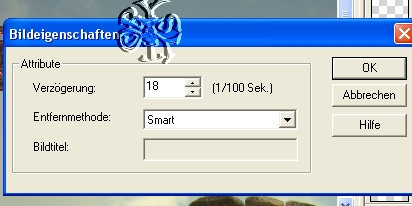 In der untersten Menüleiste siehst Du zwei übereinanderliegende "Papiere" fahre mit der Maus darüber, Du siehst dann: Bild verdoppeln. Verdoppel auf 3 Bilder. Bild 1 : Basisbild und Rand 1 Auge auf Bild 2: Basisbild und Rand 2 Auge auf, Rand 1 Auge zu Bild 3: Basisbild und Rand 3 Auge auf, Rand 2 Auge zu Unter Vorschau kannst du nun Deine Ani anschauen. Falls Dir die Geschwindigkeit nicht zusagt: klicke Bild 1 an, Shifttaste drücken, Bild 3 anklicken, Rechtsklick und in dem neuen Fenster einen anderen Wert eingeben. Hier heißt es ausprobieren, wie es Dir gefällt. | |
| Wahrscheinlich
ist Deine Grafik nun zu groß für ein Forum, wenn Du es nicht als
Thumbernail einstellen willst kannst Du hier noch die Größe
ändern Menüleiste - Bearbeiten - Bildgröße ändern - neues Fenster Hier wird Dir die aktuelle Größe Deiner Grafik angezeigt Den größeren Wert ändere um ( z. B. von 680 auf 500 Pixel ) der kleinere Wert stellt sich von selber ein. | |
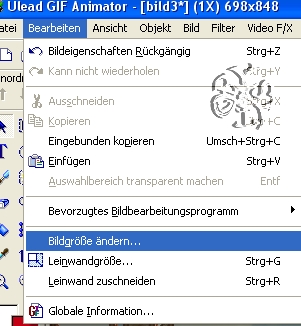 |  |
